 Titelseite > Programmierung > Die nützlichsten VS-Code-Verknüpfungen für professionelle Entwickler ?
Titelseite > Programmierung > Die nützlichsten VS-Code-Verknüpfungen für professionelle Entwickler ?
Die nützlichsten VS-Code-Verknüpfungen für professionelle Entwickler ?
Veröffentlicht am 06.11.2024
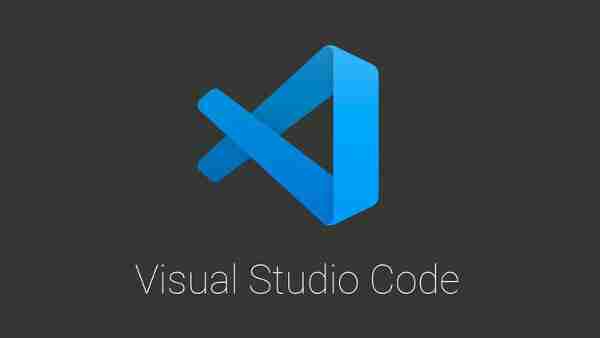
20 nützlichste Verknüpfungen in VS-Code
Allgemeine Navigation
- Befehlspalette: Greifen Sie auf alle verfügbaren Befehle in VS Code zu. Strg-Umschalt-P (Windows/Linux) ODER Befehls-Umschalt-P (MacOS)
- Schnelles Öffnen: Öffnen Sie Dateien schnell nach Namen. Strg P (Windows/Linux) ODER Befehlstaste P (macOS)
- Seitenleiste umschalten: Seitenleiste ein- oder ausblenden. Strg B (Windows/Linux) ODER Befehlstaste B (macOS)
- Editor teilen: Teilen Sie den Editor, um mehrere Dateien nebeneinander anzuzeigen. Strg \ (Windows/Linux) ODER Befehl \ (macOS) Bearbeitung
- Zeile nach oben/unten verschieben: Verschiebt die aktuelle Zeile oder ausgewählte Zeilen nach oben oder unten. Alt ↑ / Alt ↓ (Windows/Linux) ODER Option ↑ / Option ↓ (macOS)
- Zeile nach oben/unten kopieren: Dupliziert die aktuelle Zeile oder den ausgewählten Text. Umschalt Alt ↑ / Umschalt Alt ↓ (Windows/Linux) ODER Umschalt-Option ↑ / Umschalt-Option ↓ (macOS)
- Zeile kommentieren/kommentieren: Kommentieren oder kommentieren Sie die ausgewählte(n) Zeile(n) aus. Strg / (Windows/Linux) ODER Befehlstaste / (macOS)
- Blockkommentar: Fügen Sie Blockkommentare rund um den ausgewählten Code hinzu oder entfernen Sie sie. Umschalt Alt A (Windows/Linux/macOS)
- Multi-Cursor-Auswahl: Platzieren Sie mehrere Cursor für gleichzeitige Bearbeitungen. Strg-Klick (Windows/Linux) ODER Befehlsklick (MacOS)
- Alle Vorkommen des Wortes auswählen: Wählen Sie alle Vorkommen des aktuellen Worts zur gleichzeitigen Bearbeitung aus. Strg-Umschalt-L (Windows/Linux) ODER Befehls-Umschalt-L (MacOS) Navigation und Suche
- Zur Definition gehen: Zur Definition eines Symbols springen. F12 (Windows/Linux/macOS)
- Peek Definition: Sehen Sie sich eine Definition inline an, ohne die aktuelle Position zu verlassen. Alt F12 (Windows/Linux) ODER Option F12 (macOS)
- Suchen: Öffnen Sie das Suchfeld, um innerhalb der aktuellen Datei zu suchen. Strg F (Windows/Linux) ODER Cmd F (macOS)
- Suchen und Ersetzen: Öffnen Sie das Dialogfeld „Suchen und Ersetzen“. Strg H (Windows/Linux) ODER Cmd H (macOS)
- Gehe zu Datei/Gehe zu Symbol: Navigieren Sie zu einer bestimmten Datei oder einem bestimmten Symbol im Arbeitsbereich. Strg-Umschalt-O (Windows/Linux) ODER Befehls-Umschalt-O (MacOS) Codebearbeitung und -formatierung
- Symbol umbenennen: Benennen Sie alle Instanzen eines Symbols im gesamten Arbeitsbereich um. F2 (Windows/Linux/macOS)
- Dokument formatieren: Formatieren Sie das gesamte Dokument mit dem entsprechenden Formatierungsprogramm. Umschalt Alt F (Windows/Linux) ODER Umschalt Option F (macOS)
- Gehe zu Zeile: Springt zu einer bestimmten Zeile in der Datei. Strg G (Windows/Linux) ODER Befehlstaste G (macOS)
- Zeilenumbruch umschalten: Aktivieren oder deaktivieren Sie den Zeilenumbruch im Editor. Alt Z (Windows/Linux) ODER Option Z (macOS) Terminal und Einstellungen
- Toggle Terminal: Öffnen oder schließen Sie das integrierte Terminal. Strg (Windows/Linux) ODER Befehlstaste (macOS) Diese Verknüpfungen decken allgemeine Navigations-, Bearbeitungs- und Formatierungsaufgaben ab und helfen Ihnen, effizienter in Visual Studio Code zu arbeiten.
Wenn Sie den vollständigen Artikel lesen möchten, können Sie diesen Link sehen:
[https://javascript.plainenglish.io/20-most-useful-shortcuts-in-vs-code-37a9cc33ef5f]
Freigabeerklärung
Dieser Artikel ist abgedruckt unter: https://dev.to/emma_richardson/20-most-useful-vs-code-shortcuts-for-pro-developers--3dhp?1 Bei Verstößen wenden Sie sich bitte an Study_golang@163. com, um es zu löschen
Neuestes Tutorial
Mehr>
-
 Wie kann ich mehrere Benutzertypen (Schüler, Lehrer und Administratoren) in ihre jeweiligen Aktivitäten in einer Firebase -App umleiten?rot: Wie man mehrere Benutzertypen zu jeweiligen Aktivitäten umleitet Login. Der aktuelle Code verwaltet die Umleitung für zwei Benutzertypen erf...Programmierung Gepostet am 2025-04-05
Wie kann ich mehrere Benutzertypen (Schüler, Lehrer und Administratoren) in ihre jeweiligen Aktivitäten in einer Firebase -App umleiten?rot: Wie man mehrere Benutzertypen zu jeweiligen Aktivitäten umleitet Login. Der aktuelle Code verwaltet die Umleitung für zwei Benutzertypen erf...Programmierung Gepostet am 2025-04-05 -
 Wie setze ich Tasten in JavaScript -Objekten dynamisch ein?wie man einen dynamischen Schlüssel für eine JavaScript -Objektvariable erstellt beim Versuch, einen dynamischen Schlüssel für ein JavaScript -O...Programmierung Gepostet am 2025-04-05
Wie setze ich Tasten in JavaScript -Objekten dynamisch ein?wie man einen dynamischen Schlüssel für eine JavaScript -Objektvariable erstellt beim Versuch, einen dynamischen Schlüssel für ein JavaScript -O...Programmierung Gepostet am 2025-04-05 -
 Wie behandle ich den Benutzereingang im exklusiven Modus von Java von Java?verwandeln Benutzereingaben im Vollbildmodus in java Einführung Wenn eine Java -Anwendung im Vollbildmodus exklusiver Modus ausgeführt wird,...Programmierung Gepostet am 2025-04-05
Wie behandle ich den Benutzereingang im exklusiven Modus von Java von Java?verwandeln Benutzereingaben im Vollbildmodus in java Einführung Wenn eine Java -Anwendung im Vollbildmodus exklusiver Modus ausgeführt wird,...Programmierung Gepostet am 2025-04-05 -
 Wie vereinfachte ich JSON-Parsen in PHP für mehrdimensionale Arrays?JSON mit PHP versuchen, JSON-Daten in PHP zu analysieren, kann eine Herausforderung sein, insbesondere im Umgang mit mehrdimensionalen Arrays. U...Programmierung Gepostet am 2025-04-05
Wie vereinfachte ich JSON-Parsen in PHP für mehrdimensionale Arrays?JSON mit PHP versuchen, JSON-Daten in PHP zu analysieren, kann eine Herausforderung sein, insbesondere im Umgang mit mehrdimensionalen Arrays. U...Programmierung Gepostet am 2025-04-05 -
 Wie füge ich Blobs (Bilder) mithilfe von PHP richtig in MySQL ein?Fügen Sie Blobs in mySQL -Datenbanken mit php beim Versuch, ein Bild in einer MySQL -Datenbank zu speichern, auf eine auf ein Bild zu speiche...Programmierung Gepostet am 2025-04-05
Wie füge ich Blobs (Bilder) mithilfe von PHP richtig in MySQL ein?Fügen Sie Blobs in mySQL -Datenbanken mit php beim Versuch, ein Bild in einer MySQL -Datenbank zu speichern, auf eine auf ein Bild zu speiche...Programmierung Gepostet am 2025-04-05 -
 Warum gibt es Streifen in meinem linearen Gradientenhintergrund und wie kann ich sie beheben?die Hintergrundstreifen aus linearem Gradienten Beim Einsatz der Linear-Gradient-Eigenschaft für einen Hintergrund können Sie auffällige Strei...Programmierung Gepostet am 2025-04-05
Warum gibt es Streifen in meinem linearen Gradientenhintergrund und wie kann ich sie beheben?die Hintergrundstreifen aus linearem Gradienten Beim Einsatz der Linear-Gradient-Eigenschaft für einen Hintergrund können Sie auffällige Strei...Programmierung Gepostet am 2025-04-05 -
 Wie kann ich effizient URL-freundliche Schnecken von Unicode-Zeichenfolgen in PHP erzeugen?eine Funktion für effiziente Slug -Generation Erstellen von Schlägen, vereinfachte Darstellungen von Unicode -Zeichenfolgen, die in URLs verwe...Programmierung Gepostet am 2025-04-05
Wie kann ich effizient URL-freundliche Schnecken von Unicode-Zeichenfolgen in PHP erzeugen?eine Funktion für effiziente Slug -Generation Erstellen von Schlägen, vereinfachte Darstellungen von Unicode -Zeichenfolgen, die in URLs verwe...Programmierung Gepostet am 2025-04-05 -
 Wie kann ich Werte von zwei gleichen Arrays in PHP synchron iterieren und drucken?synchron iterierend und drucken Werte aus zwei Arrays derselben Größe beim Erstellen einer Selectbox unter Verwendung von zwei Arrays gleicher G...Programmierung Gepostet am 2025-04-05
Wie kann ich Werte von zwei gleichen Arrays in PHP synchron iterieren und drucken?synchron iterierend und drucken Werte aus zwei Arrays derselben Größe beim Erstellen einer Selectbox unter Verwendung von zwei Arrays gleicher G...Programmierung Gepostet am 2025-04-05 -
 Können mehrere klebrige Elemente in reinem CSS übereinander gestapelt werden?Ist es möglich, in reinem CSS mehrere klebrige Elemente gestapelt zu haben? Hier: https://webthemez.com/demo/sticky-multi-header-scroll/index.ht...Programmierung Gepostet am 2025-04-05
Können mehrere klebrige Elemente in reinem CSS übereinander gestapelt werden?Ist es möglich, in reinem CSS mehrere klebrige Elemente gestapelt zu haben? Hier: https://webthemez.com/demo/sticky-multi-header-scroll/index.ht...Programmierung Gepostet am 2025-04-05 -
 Wie konvertieren Sie eine Pandas -Datenfream -Spalte in das DateTime -Format und filtern nach Datum?pandas dataframe -spalte in datetime format szenario: Daten in einem Pandas DataFrame existieren häufig in verschiedenen Formaten, einschlie...Programmierung Gepostet am 2025-04-05
Wie konvertieren Sie eine Pandas -Datenfream -Spalte in das DateTime -Format und filtern nach Datum?pandas dataframe -spalte in datetime format szenario: Daten in einem Pandas DataFrame existieren häufig in verschiedenen Formaten, einschlie...Programmierung Gepostet am 2025-04-05 -
 So laden Sie Dateien mit zusätzlichen Parametern mit java.net.urlconnection und Multipart/Form-Data-Codierung hoch?Dateien mit Http-Anfragen hochladen , um Dateien auf einen HTTP-Server hochzuladen und gleichzeitig zusätzliche Parameter zu senden. Hier ist e...Programmierung Gepostet am 2025-04-05
So laden Sie Dateien mit zusätzlichen Parametern mit java.net.urlconnection und Multipart/Form-Data-Codierung hoch?Dateien mit Http-Anfragen hochladen , um Dateien auf einen HTTP-Server hochzuladen und gleichzeitig zusätzliche Parameter zu senden. Hier ist e...Programmierung Gepostet am 2025-04-05 -
 Gibt es einen Leistungsunterschied zwischen der Verwendung einer For-Each-Schleife und einem Iterator für die Sammlung durchquert in Java?für jede Schleife vs. Iterator: Effizienz in der Sammlung traversal Einführung beim Durchlaufen einer Sammlung in Java, die Auswahl an der...Programmierung Gepostet am 2025-04-05
Gibt es einen Leistungsunterschied zwischen der Verwendung einer For-Each-Schleife und einem Iterator für die Sammlung durchquert in Java?für jede Schleife vs. Iterator: Effizienz in der Sammlung traversal Einführung beim Durchlaufen einer Sammlung in Java, die Auswahl an der...Programmierung Gepostet am 2025-04-05 -
 Wie benutze ich wie Abfragen mit PDO -Parametern richtig?verwenden wie Abfragen in pdo beim Versuch, wie Abfragen in PDO zu implementieren, können Sie Probleme wie die in der Abfrage unten beschriebe...Programmierung Gepostet am 2025-04-05
Wie benutze ich wie Abfragen mit PDO -Parametern richtig?verwenden wie Abfragen in pdo beim Versuch, wie Abfragen in PDO zu implementieren, können Sie Probleme wie die in der Abfrage unten beschriebe...Programmierung Gepostet am 2025-04-05 -
 Wie erstelle ich eine reibungslose CSS-Animation für linksgerechte für einen DIV in seinem Container?generische CSS-Animation für linksgerechte Bewegung In diesem Artikel werden wir untersuchen, eine generische CSS-Animation zu erstellen, um e...Programmierung Gepostet am 2025-04-05
Wie erstelle ich eine reibungslose CSS-Animation für linksgerechte für einen DIV in seinem Container?generische CSS-Animation für linksgerechte Bewegung In diesem Artikel werden wir untersuchen, eine generische CSS-Animation zu erstellen, um e...Programmierung Gepostet am 2025-04-05 -
 Wie kann ich PytSeract für einstellige Erkennung mit Zahlenausgabe konfigurieren?pytesseract OCR mit einzelnen Ziffernerkennung und nur Zahlenbeschränkungen im Kontext der Pytesseract, konfigurieren Tesseract, um einzelne Z...Programmierung Gepostet am 2025-04-05
Wie kann ich PytSeract für einstellige Erkennung mit Zahlenausgabe konfigurieren?pytesseract OCR mit einzelnen Ziffernerkennung und nur Zahlenbeschränkungen im Kontext der Pytesseract, konfigurieren Tesseract, um einzelne Z...Programmierung Gepostet am 2025-04-05
Chinesisch lernen
- 1 Wie sagt man „gehen“ auf Chinesisch? 走路 Chinesische Aussprache, 走路 Chinesisch lernen
- 2 Wie sagt man auf Chinesisch „Flugzeug nehmen“? 坐飞机 Chinesische Aussprache, 坐飞机 Chinesisch lernen
- 3 Wie sagt man auf Chinesisch „einen Zug nehmen“? 坐火车 Chinesische Aussprache, 坐火车 Chinesisch lernen
- 4 Wie sagt man auf Chinesisch „Bus nehmen“? 坐车 Chinesische Aussprache, 坐车 Chinesisch lernen
- 5 Wie sagt man „Fahren“ auf Chinesisch? 开车 Chinesische Aussprache, 开车 Chinesisch lernen
- 6 Wie sagt man Schwimmen auf Chinesisch? 游泳 Chinesische Aussprache, 游泳 Chinesisch lernen
- 7 Wie sagt man auf Chinesisch „Fahrrad fahren“? 骑自行车 Chinesische Aussprache, 骑自行车 Chinesisch lernen
- 8 Wie sagt man auf Chinesisch Hallo? 你好Chinesische Aussprache, 你好Chinesisch lernen
- 9 Wie sagt man „Danke“ auf Chinesisch? 谢谢Chinesische Aussprache, 谢谢Chinesisch lernen
- 10 How to say goodbye in Chinese? 再见Chinese pronunciation, 再见Chinese learning

Bildbase64-Dekodierung

Chinesisches Pinyin

Unicode-Kodierung

Komprimierung der JS-Verschleierungsverschlüsselung

URL-Hexadezimal-Verschlüsselungstool

Konvertierungstool für UTF-8-Kodierung

Online-Tools zur ASCII-Kodierung und -Dekodierung

MD5-Verschlüsselungstool

Hash/Hash-Text-Online-Verschlüsselungs- und Entschlüsselungstool

Online-SHA-Verschlüsselung














